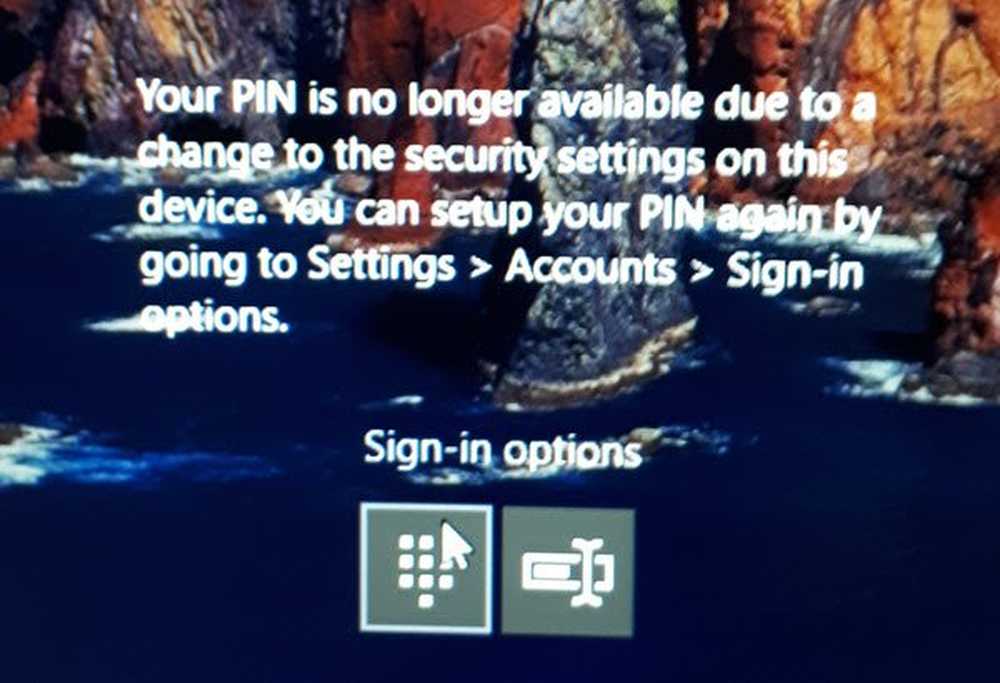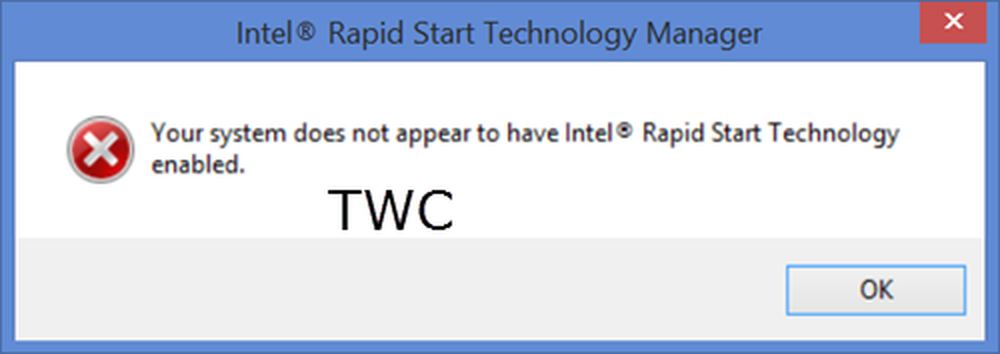Su período de prueba para esta aplicación ha caducado el error en Windows 10
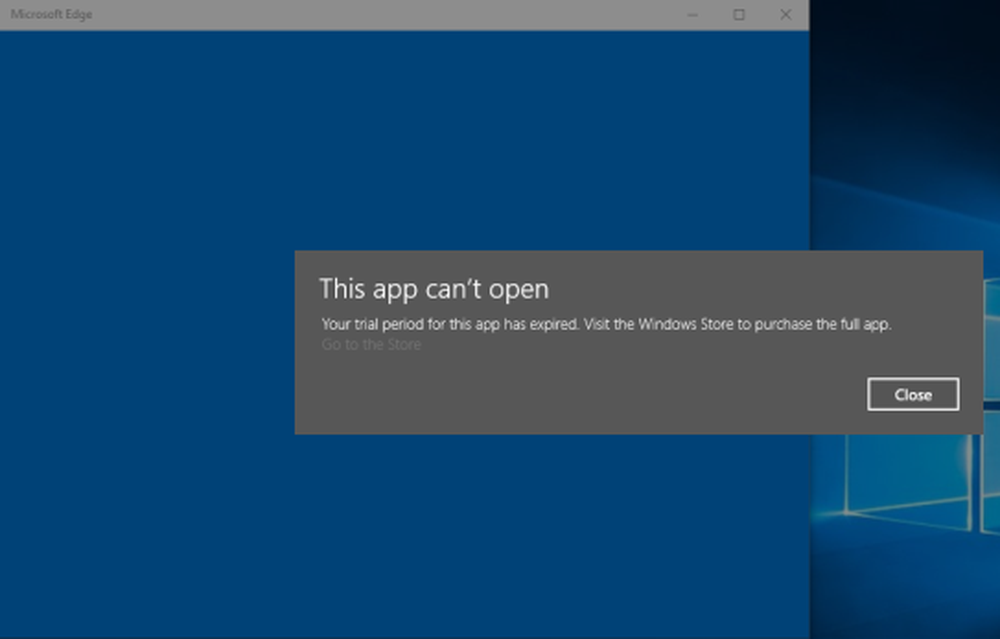
Algunos usuarios de Windows 10 han informado que incluso después de comprar una aplicación de la Tienda Windows, no pueden usarla y, en cambio, son recibidos por un Esta aplicación no puede abrir. Su período de prueba para esta aplicación ha expirado. Visita la Tienda Windows para comprar la aplicación completa mensaje.
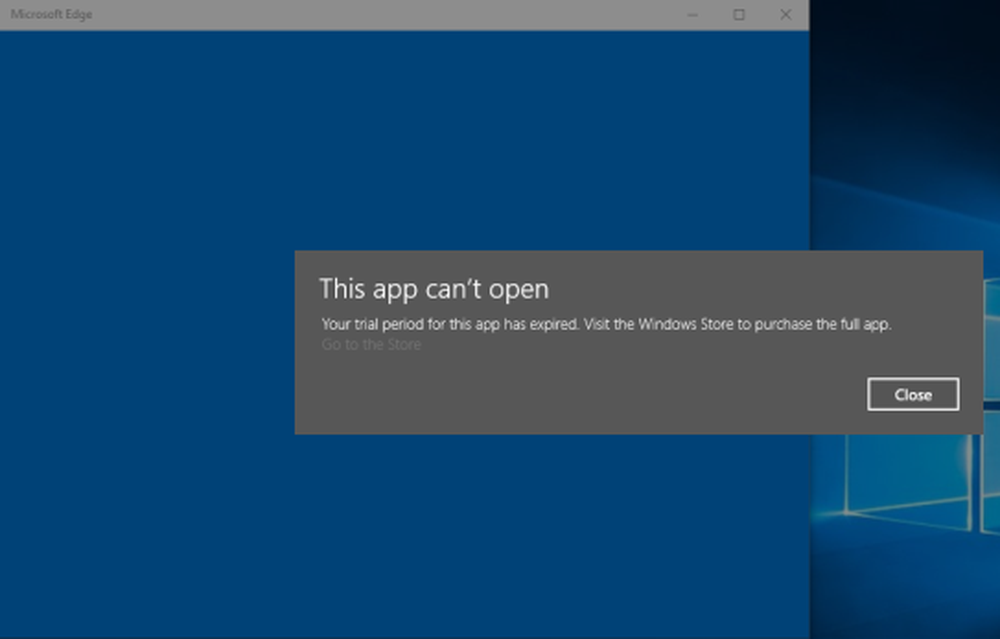
Ahora, si la licencia ha caducado para una aplicación en particular y requiere que la compre, entonces podría ser un caso legítimo. Pero se han reportado casos donde se produce este error. incluso cuando tienes una versión comprada de la aplicación. En esta guía, te ayudaremos a resolver este error..
Su período de prueba para esta aplicación ha expirado
El problema es bastante intermitente cuando se enfrenta al problema de la licencia incluso cuando se cuenta con un servicio de pago válido. Se puede resolver fácilmente restableciendo las aplicaciones universales de Windows 10 usando Windows PowerShell. Siga estos pasos para deshacerse de este error:
1. Antes de continuar, asegúrese de que el Servicio de Firewall de Windows esté en funcionamiento. Eso es necesario para que esto funcione..2. Abra la consola de PowerShell como administrador. Para ello, presione Clave de Windows en su teclado y escriba potencia Shell. Botón derecho del ratón Windows Powershell (aplicación de escritorio) y seleccione Ejecutar como administrador. Seleccionar Sí en la ventana de UAC que aparece.
3. Ingrese el siguiente comando en el Potencia Shell rápido:
Get-AppXPackage -AllUsers | Foreach Add-AppxPackage -DisableDevelopmentMode -Register “$ ($ _. InstallLocation) \ AppXManifest.xml”
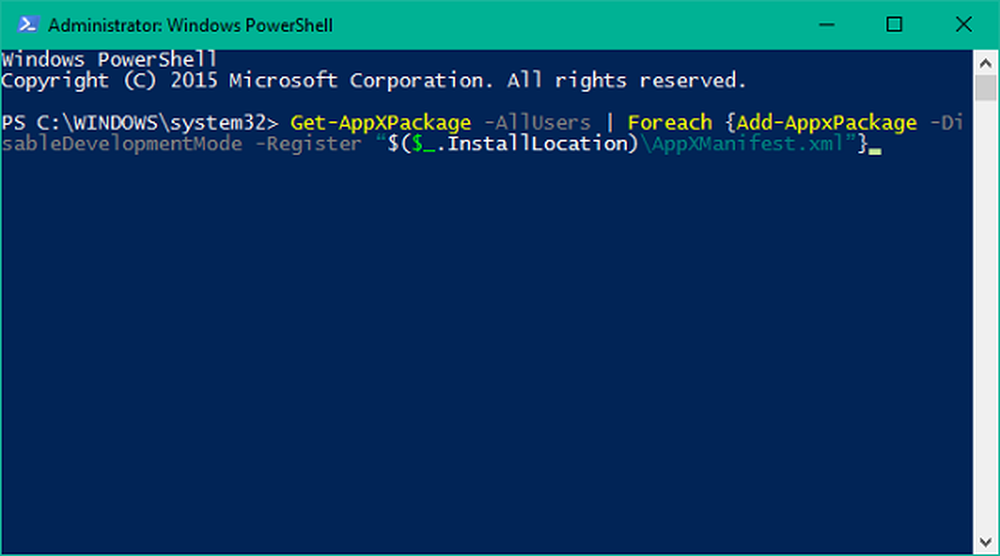
4. Presione Entrar y deje que el proceso se ejecute hasta su finalización..
5. Vuelva a iniciar las aplicaciones universales para las que recibió el error. Ya debería estar resuelto..
Háganos saber en la sección de comentarios si esto le ayudó..